
Wie installiere ich Farbprofile und wofür?

Wer seine Bilder mit einem hochwertigen Drucker ausgibt, sollte zumindest ein gewisses Grundwissen im Farbmanagement haben und wissen, was ein Farbprofil ist. Ich habe zu diesem Themenkreis ja schon einige Artikel verfasst. Eine grundsätzliche Fragestellung, die immer wieder auftaucht, betrifft die Installation von Farbprofilen.
Hier findet ihr meinen Artikel zum Farbmanagement. In der Regel treffen wir auf diese Farbprofile mit der Endung „.icc“ oder „.icm“ beim Drucken mit hochwertigen Druckern. Hier müssen wir für jede Papier / Tinten-Kombination das entsprechende Farbprofil vom Hersteller installieren.
Farbprofile installieren.
Grundsätzliches
Für ein präzises und konsistentes Farbmanagement benötigt man ein genaues, ICC-konformes Profil für alle Farbaus- oder Eingabegeräte. Farbausgabegeräte sind z.B. der Monitor, der Drucker. Farbeingabegeräte Z.B. ein Scanner oder eine Kamera. Monitorprofile beschreiben, wie der Monitor derzeit Farben reproduziert. Dieses Profil sollte man vor allen anderen Profilen erstellen, da korrekt angezeigte Farben auf dem Monitor die Voraussetzung z.B. für die korrekte Druckausgabe sind. Wenn die Darstellung auf dem Monitor nicht den tatsächlichen Farben im Dokument entspricht, kann die Farbkonsistenz nicht gewährleistet werden. Hier geht es zu meinem Artikel über die Monitorkalibrierung.
Farbmanagement mit Profilen
- A. Profile beschreiben die Farbräume des Eingabegeräts und des Dokuments. B. Anhand der Profilbeschreibungen bestimmt das Farbmanagementsystem die tatsächlichen Farben des Dokuments. C. Vom Monitorprofil erhält das Farbmanagementsystem die Informationen zur Übertragung der numerischen Werte aus dem Dokument in den Farbraum des Monitors. D. Anhand des Ausgabegerätprofils überträgt das Farbmanagementsystem die numerischen Werte aus dem Dokument in die Farbwerte des Ausgabegeräts, sodass die Farben mit dem korrekten Erscheinungsbild gedruckt werden.
Farbprofile werden beim Installieren eines neuen Geräts automatisch dem System hinzugefügt. Die Genauigkeit dieser Profile ist von Hersteller zu Hersteller verschieden. Außerdem kann man Geräteprofile auch von verschiedenen Dienstleistern erhalten, aus dem Internet herunterladen oder diese mit professioneller Profilausrüstung selbst erstellen. Farbprofile kann man an der Dateiendung „icc“ oder wesentlich seltener auch „icm“ erkennen. Alles zu Farbprofilen finden wir unter Windows in der Systemsteuerung unter Farbverwaltung. Das Einstellfenster „Farbverwaltung“ (ein Teil der „Systemsteuerung“) muss man allerdings erst mal finden.
In Windows Vista und Windows 7 öffnet man das Startmenü und klickt dort auf „Systemsteuerung“.
Unter Windows 8 und Windows 10 (ohne Creators-Update) ist der kürzeste Weg ein Rechtsklick auf das Windows-Symbol in der linken unteren Ecke und dann der Klick auf „Systemsteuerung“.
In Windows 10 mit Creators-Update ist der Weg noch etwas weiter: Zuerst Rechtsklick auf das Windows-Symbol in der linken unteren Ecke und dann der Klick auf „System“. Im Reiter „Information“ unter „Verwandte Einstellungen“ auf „Zusätzliche Verwaltungstools“ klicken. Dort in der Adresszeile zur Ebene „Alle Systemsteuerungselemente“ gehen. Wenn man die Anzeige auf „Kleine Symbole“ umschaltet, zeigt sich in der Liste u.a. der Eintrag „Farbverwaltung“, auf den man klicken kann.
Installation
Der einfachste Weg ist der Klick mit der rechten Maustaste auf das ICC-Profil. Im Kontextmenü klickt man auf „installieren“. Sollte hier “deinstallieren” stehen, so ist das Profil schon auf dem System installiert, wir brauchen nichts zu unternehmen, es sei denn, wir wollen das Profil deinstallieren oder durch eines neueren Datums ersetzen.
Profile werden abgelegt:
Windows XP bis 8: …Windows / system32 / spool / drivers / color
Abschließend können wir in der Farbverwaltung nachsehen, ob unser Profil korrekt installiert und dem richtigen Gerät zugewiesen wurde. Wenn wir ein Papierprofil für den Druck installiert haben, finden wir dieses danach z.B. in Lightroom im Drucken Modul wieder. Jetzt können wir dieses Profil benutzen und direkt beim Druckvorgang auswählen. Damit gewährleisten wir die korrekte Farbausgabe auf dem Papier, für dass wir das Farbprofil ausgewählt haben.
Fazit / Empfehlung
Also, die eigentliche Installation eines einzelnen Farbprofils ist ziemlich einfach und unproblematisch. Hauptsächlich beim Drucken treffen wir auf Farbprofile, die wir beim Papier – oder Druckerhersteller herunterladen können und anschließend wie beschrieben installieren müssen. Auch Scanner und Monitorprofile lassen sich auf diese Weise installieren, was jedoch eher selten vorkommt. Meine neue Artikelserie mit dem Namen Farbmanagement findet ihr hier. Hier findet ihr meine anderen Serien.
Weiteres Fotowissen gibt es hier.
Alles zu Lightroom findet ihr hier.
* Mit einem Stern gekennzeichnete Links sind externe Partner-Links (Affiliate Links). Ihr unterstützt mich, wenn ihr darüber bestellt. Für Euch entstehen keine zusätzlichen Kosten! Vielen Dank!




















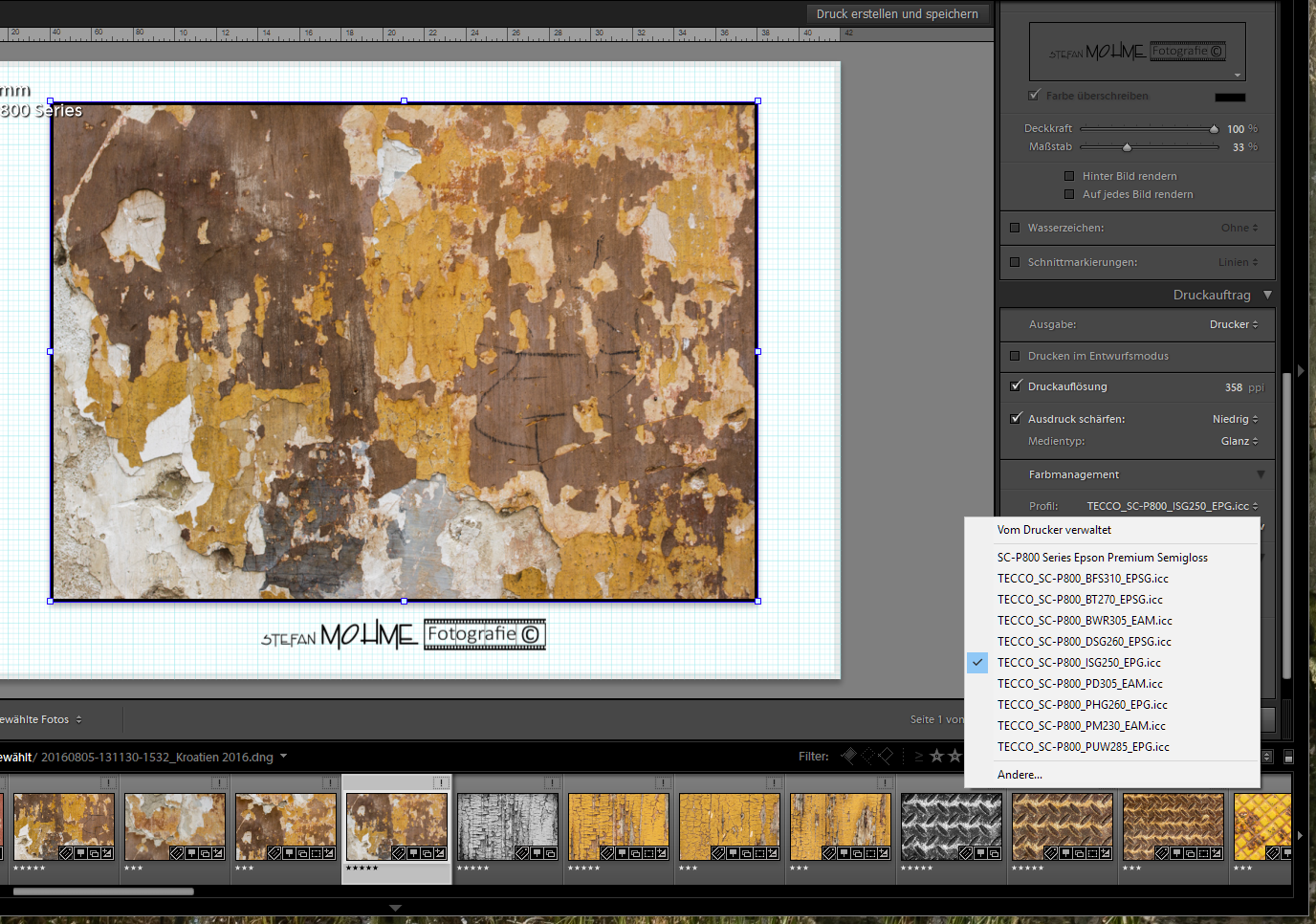






























































Hallo Stefan,
danke für den Artikel. Sehr einfach zu verstehen, wenn es so beschrieben wird wie von Dir.
Ich habe nur noch eine Frage: für mich lohnt sich die Anschaffung eines eigenen „guten“ Druckers nicht. Ich lasse bei saal meine Bilder drucken, allerdings immer wieder auf einem anderen Papier. Je nachdem, ob es sich um sw-, Farb- oder Fine-Art-Drucke handelt. Muss ich wirklich jedesmal umständlich das icc-Profil umstellen, wenn ich ein anderes Papier verwende, oder gibt es da einen einfachen Weg?
Herzliche Grüße vom Bodensee
Gerd Herm
Hallo Gerd ,
entschuldige die verspätete Antwort. Ich war 4 Tage im Elbsandsteingebirge wandern.
Zu deiner Frage,jedes Papier benötigt für einen perfekten Ausdruck in der Regel ein jeweils passendes ICC Farbprofilvom Papierhersteller.
Bei wirklich hochwertigen Papieren wie Baryt, oder Baumwollpapiere von Hahnemühle Photo Rag oder Tecco BWR 305 sollte man auf jeden Fall das angebotene Farbprofil
vom Hersteller nutzen . Das Druckergebnis rechtfertigt den Aufwand bei den ja auch nicht ganz billigen Papieren.
Bei Standardpapieren ist der Effekt natürlich nicht so ausgeprägt.
Gruß Stefan